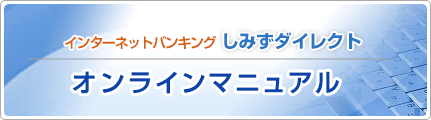

ログインパスワード初期化
1
ログイン画面を表示します。
![[BLI001]ログイン [BLI001]ログイン](./img/BLI001_2-05.png)
[ログインパスワードの初期化]ボタンをクリックして下さい。
2
ご本人情報、代表口座情報を入力します。
![[BIM015]インターネット申込受付(パスワード初期化(契約者認証)) [BIM015]インターネット申込受付(パスワード初期化(契約者認証))](./img/BIM015_01.png)
必須項目を入力し、[確認画面へ]ボタンをクリックして下さい。
3
契約者確認を行います。
ワンタイムパスワードご利用中のお客様
![[BIM016_1]インターネット申込受付(パスワード初期化(契約者確認)) [BIM016_1]インターネット申込受付(パスワード初期化(契約者確認))](./img/BIM016_1.png)
ワンタイムパスワードを入力し、[パスワード入力へ]ボタンをクリックして下さい。
ワンタイムパスワード未利用のお客様
![[BIM016_9]インターネット申込受付(パスワード初期化(契約者確認)) [BIM016_9]インターネット申込受付(パスワード初期化(契約者確認))](./img/BIM016_9.png)
ご登録電話番号を選択のうえ、[電話番号認証を行う]ボタンをクリックして下さい。
![[BIM022]インターネット申込受付(パスワード初期化(電話番号認証)) [BIM022]インターネット申込受付(パスワード初期化(電話番号認証))](./img/BIM022_1.png)
本画面が表示されてから120秒以内に、ご登録電話番号から認証先電話番号にお電話下さい。
2~3コール後、自動で電話が切れ認証が完了します。
認証完了後、自動で次の画面に遷移しない場合は、[パスワード入力へ]ボタンをクリックして下さい。
2~3コール後、自動で電話が切れ認証が完了します。
認証完了後、自動で次の画面に遷移しない場合は、[パスワード入力へ]ボタンをクリックして下さい。
4
新しいログインパスワードとキャッシュカード暗証番号を入力します。
![[BIM017]インターネット申込受付(パスワード初期化(パスワード入力)) [BIM017]インターネット申込受付(パスワード初期化(パスワード入力))](./img/BIM017_1.png)
新しいログインパスワードとキャッシュカード暗証番号を入力し、[初期化を行う]ボタンをクリックして下さい。
ログインパスワードはで、お客様任意の文字列を入力して下さい。
・利用できる文字は、(すべて半角)です。
・お客様の生年月日や電話番号など、他人に推測されやすい文字列は、入力しないで下さい。
5
ログインパスワードの初期化が完了しました。










